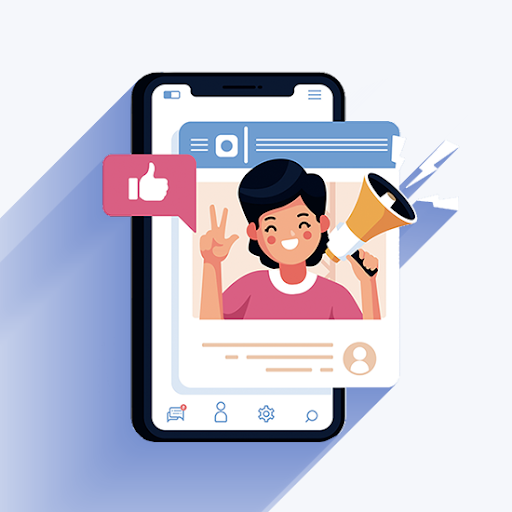Ang pagkakaroon ng nakabahaging kalendaryo ay nagbibigay-daan sa iyo at sa iyong koponan na magtulungan sa mas mahusay na paraan. Sa halip na magpadala ng mga mensahe at email pabalik-balik, matutunan lang kung paano ibahagi ang iyong Google Calendar at magplano nang maaga nang madali.
Bilang isang koponan, dapat mong laging malaman ang mga paparating na kaganapan na nakakaapekto sa bawat miyembro, tulad ng mga kumperensya, pagpupulong, at mga deadline. Ang Google Calendar ay isang kahanga-hanga at libreng tool na nagbibigay-daan sa iyo at sa iyong koponan na magplano nang magkasama. Sa pamamagitan ng pagbabahagi ng iyong kalendaryo sa isang kapwa miyembro ng koponan, maaari mong talakayin at magplano ayon sa iyong mga personal na iskedyul.
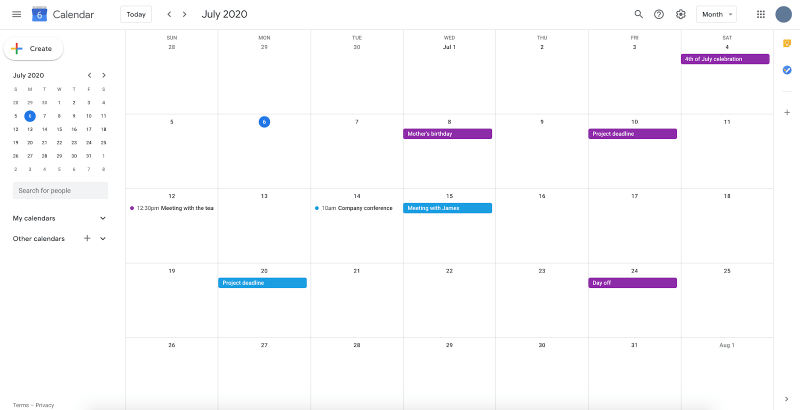
Ang pagbabahagi ng iyong Google Calendar ay maaaring mukhang isang kumplikadong proseso kung hindi ka pamilyar sa mga hakbang na kasangkot. Sa artikulong ito, ipapakita namin sa iyo mula simula hanggang katapusan kung paano mo maibabahagi ang iyong kalendaryo at makikipagtulungan sa iba sa pagsasama-sama ng iskedyul.
Ibahagi ang iyong Google Calendar mula sa web
Karamihan sa mga tao ay pangunahing gumagamit ng web na bersyon ng Google Calendar para sa pinahabang accessibility nito. Sa seksyon sa ibaba, titingnan namin kung paano mo maibabahagi ang isang kalendaryo gamit ang isang web browser sa anumang desktop device.
- Mag-navigate sa www.google.com/calendar website. Dapat mong makita ang lahat ng mga kalendaryong ginawa mo dito na nauugnay sa iyong Google account. Bilang default, kumokonekta rin ang Google Calendars sa mga serbisyo tulad ng Gmail at Google Drive.
- Mag-hover sa kalendaryong gusto mong ibahagi sa iyong mouse cursor. Makakakita ka ng listahan ng iyong mga kalendaryo sa kaliwang bahagi ng screen. Maaari mong palitan ang pangalan ng bawat kalendaryo at madaling ayusin ang iyong mga plano.
- Mag-click sa tatlong tuldok upang palawakin ang drop-down na menu.
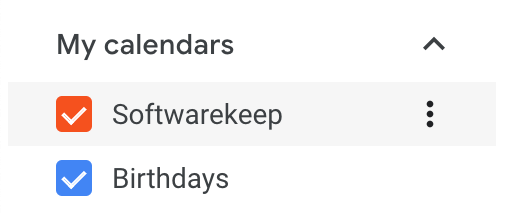
- Mula dito, piliin Mga setting at pagbabahagi . Dadalhin ka sa isang bagong pahina tungkol sa pagbabahagi ng iyong Google Calendar.
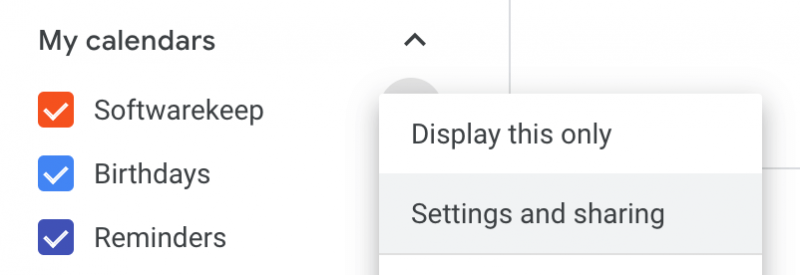
- Mag-scroll pababa sa Ibahagi sa mga partikular na tao seksyon, pagkatapos ay mag-click sa + Magdagdag ng mga tao pindutan. Dapat lumitaw ang isang bagong pop-up window sa loob ng iyong browser.
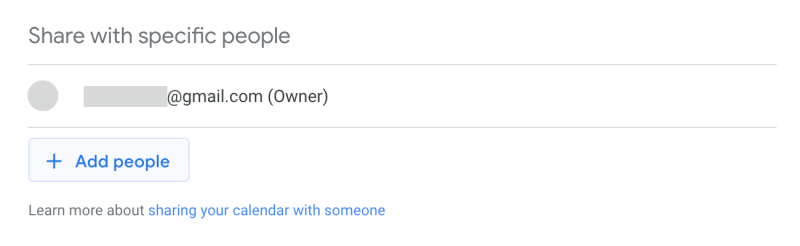
- Ibigay ang email address ng taong gusto mong pagbahagian ng iyong kalendaryo. Maaari mo ring gamitin ang drop-down na menu upang pumili ng mga tao mula sa iyong umiiral nang mga contact, kung mayroon man na naka-save.
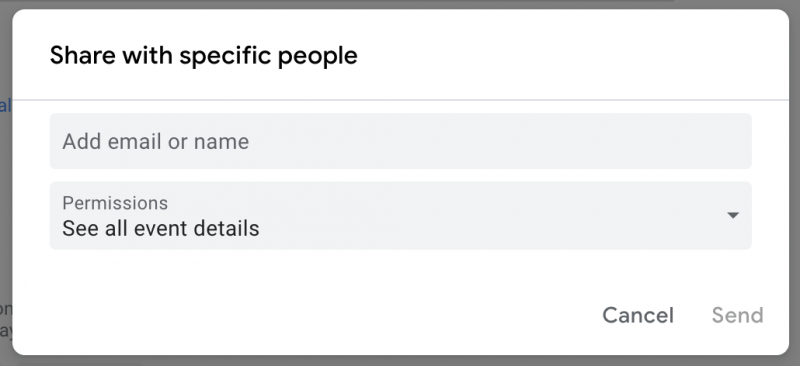
- Kapag tapos na, i-click ang Ipadala button para mag-imbita ng isang tao na makita o i-edit ang iyong kalendaryo. Makakatanggap sila ng notification sa pamamagitan ng email address na iyong inilagay. Sa ilang mga kaso, maaaring kailanganin mong magbigay ng karagdagang pahintulot para sa pag-access.
Ibahagi ang iyong Google Calendar sa mobile
Hindi makita ang server ng dns windows 10
Sa oras ng pagsulat, hindi ka makakapagbahagi ng Google Calendar gamit ang iOS app o ang Android app. Gayunpaman, maaari mo pa ring i-edit ang bawat kalendaryong pagmamay-ari mo at gamitin ang lahat ng iyong Google account para i-sync ang mga pagbabago sa mga device.
Paano pamahalaan ang mga pahintulot para sa iyong nakabahaging Google Calendar
ang aking iphone sabi ni iphone ay hindi pinagana pagkonekta sa iTunes
Pagkatapos ibahagi ang iyong Google Calendar sa isang tao, maaaring gusto mong baguhin ang kanilang mga pahintulot o ganap na alisin sila sa kalendaryo. Madali itong magawa, na nagbibigay sa iyo ng isang secure na paraan ng pagbabahagi ng iyong iskedyul sa parehong mga kasamahan sa koponan at mga tagalabas.
Sundin ang gabay sa ibaba upang matutunan kung paano mo mapapamahalaan ang mga pahintulot ng isang nakabahaging Google Calendar o kung paano mag-alis ng mga tao sa iyong Google Calendar. Nilalayon ng aming sunud-sunod na gabay na dalhin sa iyo ang pinakamadali, pinakamabilis na paraan para magawa ito.
- Mag-navigate sa www.google.com/calendar website. Dapat mong makita ang lahat ng mga kalendaryong ginawa mo dito na nauugnay sa iyong Google account. Bilang default, kumokonekta rin ang Google Calendars sa mga serbisyo tulad ng Gmail at Google Drive.
- Mag-hover sa kalendaryong dati mong ibinahagi at gustong baguhin ang mga pahintulot. Makakakita ka ng listahan ng iyong mga kalendaryo sa kaliwang bahagi ng screen. Maaari mong palitan ang pangalan ng bawat kalendaryo at madaling ayusin ang iyong mga plano.
- Mag-click sa tatlong tuldok upang palawakin ang drop-down na menu.
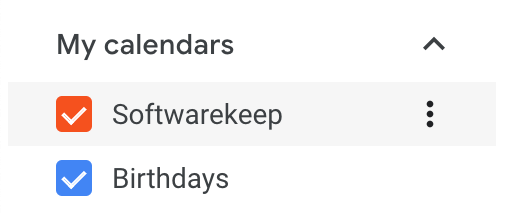
- Mula dito, piliin Mga setting at pagbabahagi . Dadalhin ka sa isang bagong pahina tungkol sa pagbabahagi ng iyong Google Calendar.
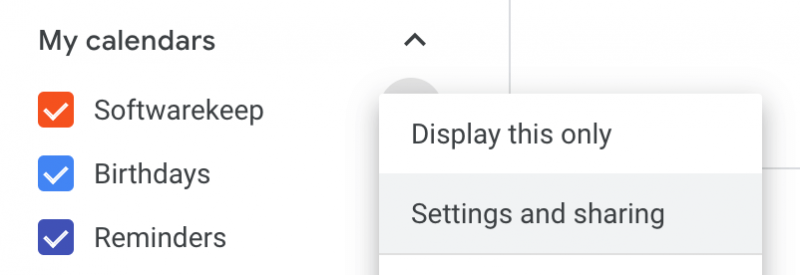
- Mag-scroll pababa sa Ibahagi sa mga partikular na tao seksyon, kung saan makikita mo ang bawat tao na kasalukuyang may access sa iyong kalendaryo. Dito, mag-click sa kanilang kasalukuyang mga pahintulot at pumili ng ibang grupo batay sa iyong mga pangangailangan:
- Tingnan ang libre/abala na impormasyon (itago ang mga detalye) : Maaaring makita ng taong ito ang mga petsa kung kailan naka-book ang iyong kalendaryo at kung kailan ito may libreng oras. Gayunpaman, hindi nila makita ang mga pangalan o detalye ng anumang kaganapan.
- Tingnan ang lahat ng detalye ng kaganapan : Maaaring tingnan ng taong ito ang lahat ng mga detalye ng mga kaganapan, nang hindi kasama ang mga pribadong kaganapan.
- Gumawa ng mga pagbabago sa mga kaganapan : Ang taong ito ay maaaring makakita at gumawa ng mga pagbabago sa mga kaganapan, kabilang ang mga pribadong kaganapan.
- Gumawa ng mga pagbabago at pamahalaan ang pagbabahagi : Ang taong ito ay may mga karapatan sa may-ari sa kalendaryo.
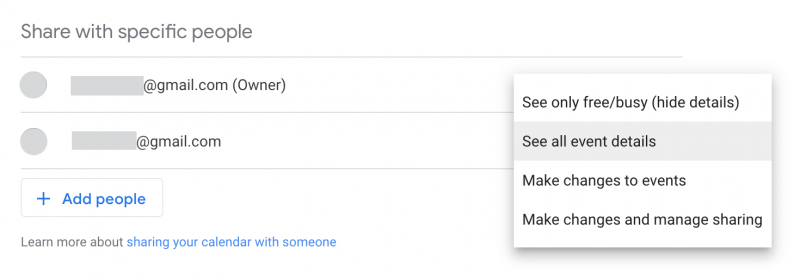
- Upang ganap na alisin ang isang tao sa pagkakaroon ng access sa iyong Google Calendar, mag-click sa X button sa tabi ng kanilang email address.

Mga huling pag-iisip
Umaasa kami na ang gabay na ito ay nagturo sa iyo kung gaano kadaling ibahagi at pamahalaan ang iyong mga Google Calendar. Kung kailangan mo ng karagdagang tulong tungkol sa paksa, huwag mag-atubiling makipag-ugnayan sa aming team ng suporta dito sa Softwarekeep. Sabik kaming tulungan ka sa anumang mga teknikal na paghihirap na maaari mong maranasan sa iyong pang-araw-araw na buhay.
Kung naghahanap ka ng higit pang mga gabay o gusto mong magbasa ng higit pang mga artikulong nauugnay sa teknolohiya, isaalang-alang ang pag-subscribe sa aming newsletter. Regular kaming nag-publish ng mga tutorial, artikulo ng balita, at gabay upang matulungan ka sa iyong pang-araw-araw na tech na buhay.
Mga Inirerekomendang Artikulo ng Mga Editor
» Paano Magtanggal ng Pahina sa Google Docs
» Paano Baguhin ang Mga Margin Sa Google Docs
» Google Docs vs. Microsoft Word: Alin ang Angkop para sa Iyo?
» 100+ Pinakamahusay na Google Doc Keyboard Shortcut para sa Windows at Mac Productivity
» Ang Pinaka-Kapaki-pakinabang na Mga Shortcut sa Keyboard ng Excel